- Las passkeys eliminan la necesidad de contraseñas tradicionales en Android
- Su funcionamiento se basa en criptografía segura y autenticación biométrica o PIN
- La sincronización de passkeys entre dispositivos Android es automática con Google
- Ofrecen una experiencia de inicio de sesión más rápida y segura en apps y webs compatibles
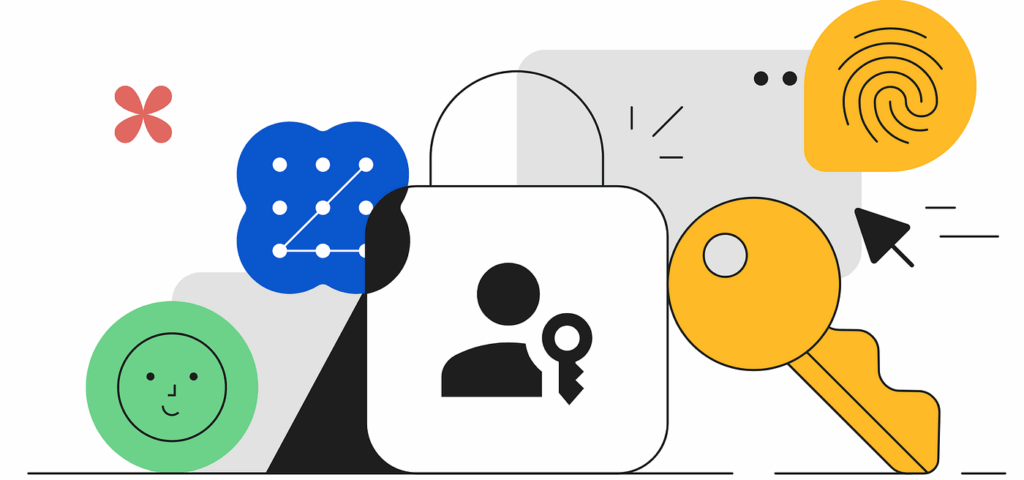
Passkeys es un sistema revolucionario que está transformando la forma en que accedemos a nuestros servicios y aplicaciones favoritas desde el móvil. En este artículo te mostramos cómo crear passkeys en Android, dejando atrás los problemas asociados a recordar contraseñas complejas.
Este sistema ofrece una seguridad superior a las contraseñas tradicionales. Sus ventajas son incuestionables, aunque también presenta algunas limitaciones que hay que conocer.
¿Qué son las passkeys y cómo están revolucionando la seguridad en Android?
Las passkeys, o llaves de acceso, representan una evolución radical frente al esquema clásico de usuario y contraseña. Desarrolladas bajo el estándar FIDO (Fast Identity Online) por una alianza entre Google, Apple, Microsoft y otras grandes tecnológicas, su objetivo principal es eliminar de una vez por todas el uso de contraseñas convencionales y los riesgos asociados a ellas.
¿Cómo funcionan? Cuando creas una passkey en tu dispositivo Android, se generan dos claves criptográficas:
- Clave pública: Se almacena en el servicio o aplicación donde vas a iniciar sesión.
- Clave privada: Permanece en tu móvil y nunca sale de él.
Este sistema elimina riesgos habituales como:
- Phishing: Ya no es posible ser engañado para dar tu contraseña, ya que nunca necesitas escribirla.
- Robos o filtraciones masivas: En caso de hackeo, solo se obtienen claves públicas, que son inservibles sin la privada.
- Contraseñas débiles o repetidas: No necesitas memorizar ni inventar nuevas contraseñas que luego reutilizas.
Al usar passkeys en Android, es tan sencillo como desbloquear tu móvil y es tan seguro que incluso elimina la necesidad de autenticación en dos pasos. Todo esto gracias a estándares abiertos, que permiten que funcionen en muchos servicios y plataformas, no solo en Google.

Ventajas principales de usar passkeys en Android: Seguridad y comodidad
Las passkeys en Android no solo fortalecen la seguridad, sino que también facilitan el uso diario. Sus principales ventajas son:
- Mayor protección contra ciberataques: La criptografía de clave pública utilizada en Android minimiza riesgos de robo y suplantación.
- Adiós a recordar contraseñas: En lugar de gestionar múltiples passwords, solo necesitas desbloquear tu dispositivo.
- Experiencia más rápida: Iniciar sesión solo requiere poner tu huella, mirar a la cámara o teclear tu PIN.
- Sincronización automática entre dispositivos Android: Si tienes varios móviles o tablets con la misma cuenta de Google, tus passkeys se comparten sin esfuerzo.
- Compatibilidad creciente: Cada vez más sitios y aplicaciones soportan este estándar, desde Google y Microsoft hasta redes sociales y tiendas online.
La experiencia de uso es tan sencilla como el autocompletado de contraseñas, pero mucho más segura, sin preocuparse por olvidar passwords.
¿Qué necesitas para usar passkeys en Android?
Antes de configurar tus passkeys, revisa que tu dispositivo cumpla con estos requisitos básicos:
- Android 9.0 o superior: La versión mínima necesaria para compatibilidad. La mayoría de móviles actuales la cumplen.
- Bloqueo de pantalla activo: PIN, patrón, huella o reconocimiento facial.
- Cuenta de Google personal: Disponible en cuentas individuales, aún no en las de Google Workspace.
- Gestor de contraseñas de Google activado: Es donde se almacenan y sincronizan las passkeys.
- Acceso a internet (para activar y sincronizar).
- Bluetooth activado (opcional, para iniciar sesión en otros dispositivos como un portátil).
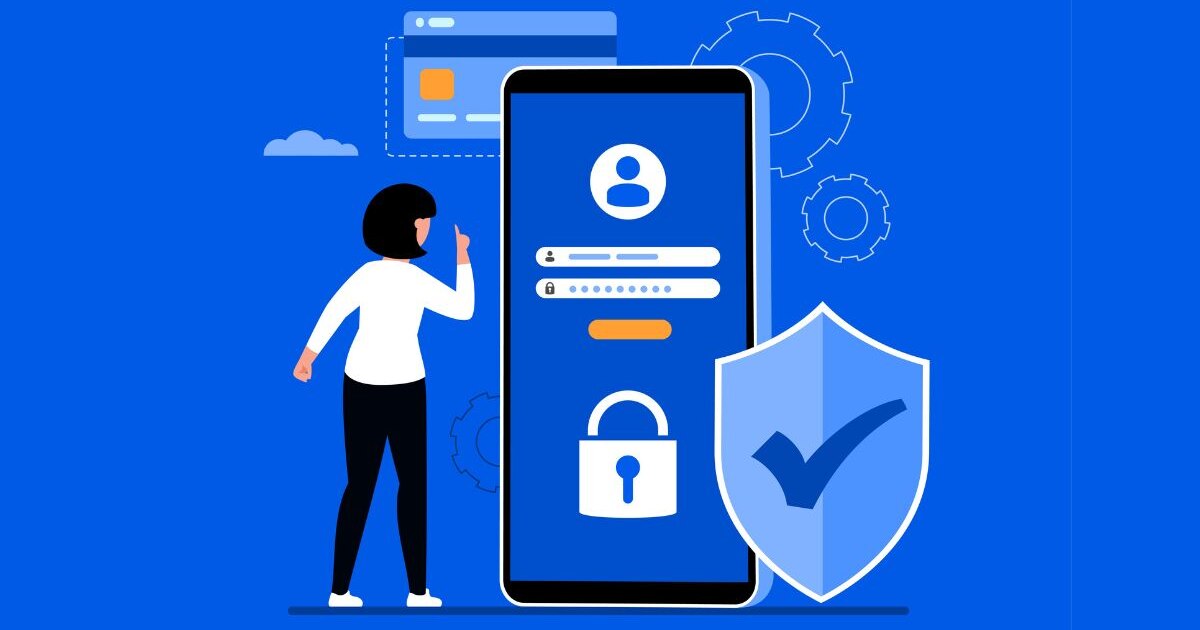
Cómo crear y activar una passkey en tu Android paso a paso
El proceso puede variar según el servicio y dispositivo, pero generalmente se trata de seguir estos pasos:
- Accede al sitio o app donde quieras usar passkeys. Por ejemplo, en cuentas de Google, ve a g.co/passkeys e inicia sesión.
- Busca la opción para crear o activar una passkey. Suele llamarse “Crear passkey” o similar en Seguridad o Inicio de sesión.
- Selecciona el dispositivo para la creación. Si lo haces desde tu móvil Android, suele detectarse automáticamente.
- Confirma tu identidad. Se abrirá una ventana solicitando autenticación mediante huella, PIN, patrón o reconocimiento facial.
- La passkey se crea y guarda en el gestor de contraseñas de Google. Desde entonces, podrás usarla en todos los servicios compatibles y sincronizarla en tus dispositivos Android.
¿Cómo es el día a día usando passkeys?
Una vez configuradas, su uso es prácticamente transparente:
- Al acceder a webs o apps compatibles, aparecerá una opción para usar la passkey guardada.
- Solo debes desbloquear tu móvil (huella, PIN o reconocimiento facial) y acceder sin escribir contraseñas.
- Todo se gestiona desde el administrador de contraseñas de Google, que permite consultar, exportar o eliminar tus passkeys fácilmente.
- Si cambias de móvil, puedes transferir tus passkeys iniciando sesión en tu cuenta de Google y sincronizando.
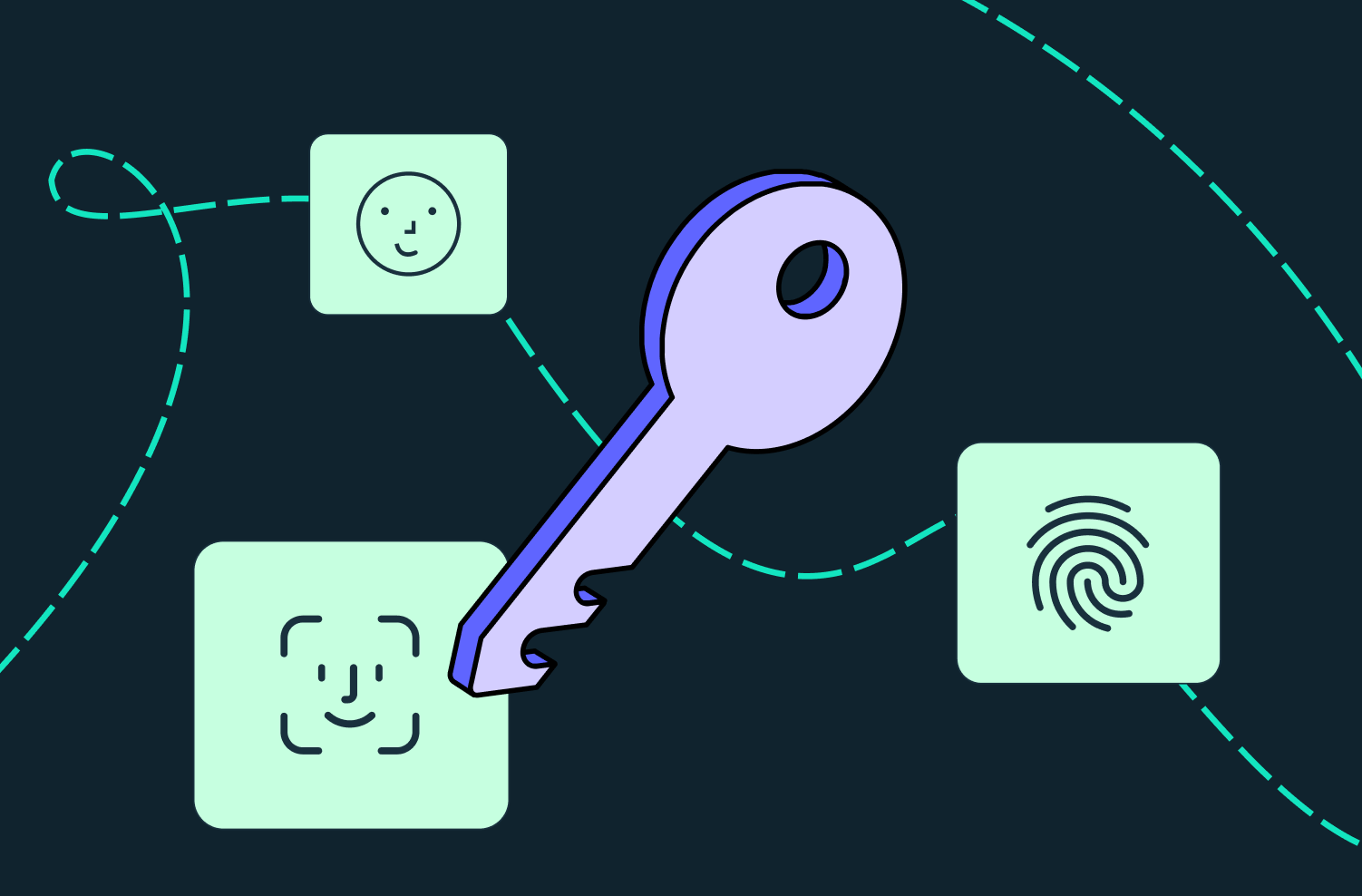
¿Y qué pasa si pierdo el móvil o lo cambian?
Ante imprevistos, la seguridad se mantiene sólida, pero es importante saber cómo actuar:
- Si pierdes el móvil, solo alguien que desbloquee el dispositivo puede usar tus passkeys, igual que con otras apps y datos.
- Al cambiar o restaurar el móvil, las passkeys almacenadas se transfieren si usas el gestor de contraseñas de Google y la sincronización está habilitada.
- Para eliminar una passkey, puedes hacerlo desde la sección de contraseñas en tu cuenta de Google o en la gestión de llaves de acceso.
- En caso de hackeo de tu cuenta Google, será clave cambiar la contraseña principal y eliminar dispositivos confiables desde seguridad.
Recuerda que las passkeys solo funcionan en los dispositivos y servicios donde se crearon. No son fáciles de extraer y, si pierdes acceso, siempre puedes volver a las contraseñas tradicionales mientras recuperas el control.
Limitaciones y aspectos a tener en cuenta en Android
Aunque las passkeys representan el futuro, aún presentan algunas limitaciones:
- Disponibilidad y compatibilidad: No todos los sitios o apps soportan passkeys todavía, aunque cada mes aumenta su adopción.
- Sincronización fuera de Android: Las passkeys creadas en Android solo se sincronizan entre dispositivos vinculados a la misma cuenta de Google, por ahora. Para usarlas en Windows, macOS o iOS, habrá que esperar futuras actualizaciones.
- Cuentas corporativas o educativas: Las de Google Workspace todavía no permiten activar passkeys en general.
- Gestión local en Chrome: Guardarlas en Chrome en un ordenador no las sincroniza con otros dispositivos.
- Riesgo si varias personas usan el dispositivo: Cualquier que pueda desbloquear el móvil potencialmente puede usar las passkeys para acceder a tus servicios.
Las passkeys representan el futuro de la autenticación en Android, ofreciendo una configuración sencilla, una protección robusta y una adopción cada vez mayor. Para quienes cumplan los requisitos, eliminar las contraseñas será más fácil y seguro, siempre manteniendo el móvil protegido y gestionando adecuadamente en caso de pérdida o cambio de dispositivo.
Redactor especializado en temas de tecnología e internet con más de diez años de experiencia en diferentes medios digitales. He trabajado como editor y creador de contenidos para empresas de comercio electrónico, comunicación, marketing online y publicidad. También he escrito en webs de economía, finanzas y otros sectores. Mi trabajo es también mi pasión. Ahora, a través de mis artículos en Tecnobits, intento explorar todas las novedades y nuevas oportunidades que el mundo de la tecnología nos ofrece día a día para mejorar nuestras vidas.
